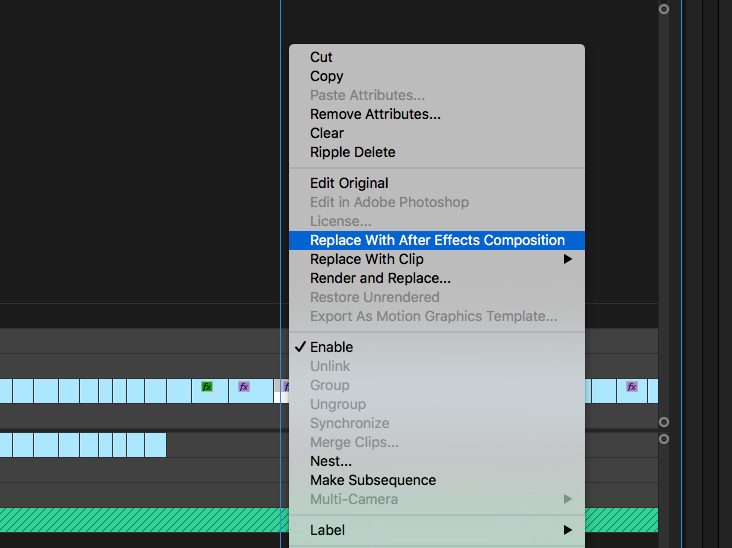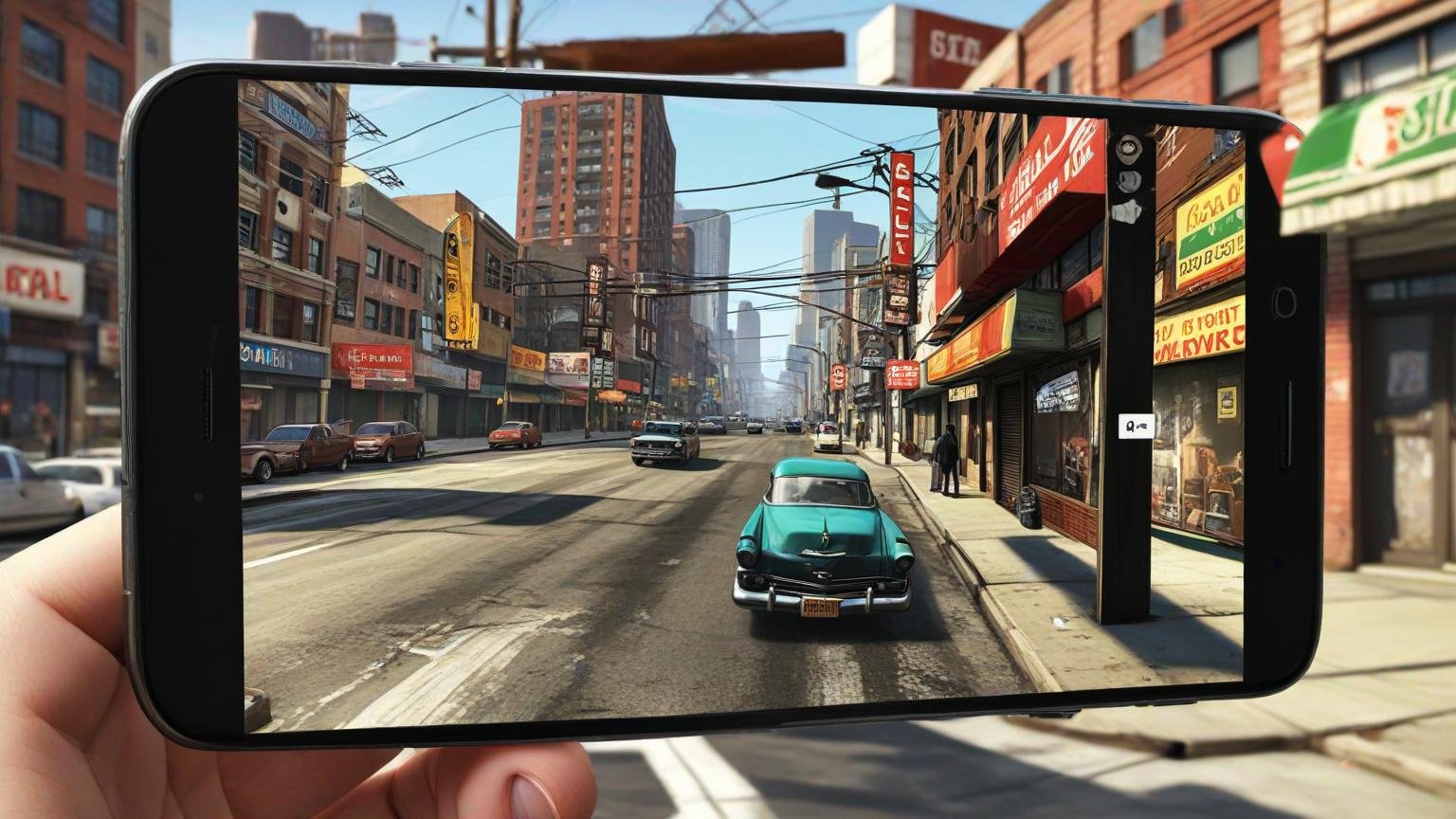Adobe Dynamic Link
Tutorial Adobe Premiere Pro
Muitas vezes na edição de video deparamo-nos situações aborrecidas, uma delas é quando queremos editar planos do Adobe Premiere no Adobe After Effects. Com o Adobe Dynamic Link esse problema torna-se brincadeira.

Adobe Dynamic Link a ligar a criatividade
Quando Usar o Adobe Dynamic Link?
Lembro-me perfeitamente à alguns anos atrás, no meu início da edição de video, fazer um motion graphics e depois aplica-lo no nosso vídeo final era um problema… E se quisesse-mos fazer uma estabilização de plano?…E se agora quisemos alterar alguma coisa já feita?… Eram problemas que faziam com que grande parte dos editores de vídeo só fizessem edição vídeo, e tudo o que tinha haver com pós-produção, motion-graphics, fx., etc., era enviado para alguém especializado em After Effects.
Hoje em dia, esse processo tornou-se bastante simples, basta na nosso timeline selecionar enviar para After Effects e o Adobe Link resolve o “problema”, isto é, envia o nosso plano selecionado para o After Effects e substitui-o no Adobe Premiere por uma espécie de pré-composição que está ligada ao After Effects. Isto permite-nos fazer toda a pós produção no After Effects que automaticamente aparecem as alterações no Premiere.
Esta capacidade que a Adobe desenvolveu para o seu universo não é exclusivo do Adobe Premiere, funciona com as outras aplicações como o Photoshop, Ilustrator, Audition, Etc.
Como usar o Adobe Dynamic Link no Adobe Premiere e After Effects?
O processo que enviar planos para trabalhar no After Effects é bastante simples:
- Selecionamos com o botão do lado direito o plano ou os planos que pretendemos trabalhar no After Effects;
- Selecionamos “Replace With After Effects Composition”;
- Esperamos que o After Effects inicialize;
- Da-mos um nome e local ao nosso projecto After Effects;
- Editamos o nosso plano no After Effects e fazer “Save”;
- As alterações são vistas no Adobe Premiere automaticamente;